सामग्री सारणी
स्क्रोल करताना एक्सेलमध्ये पंक्ती कशा लॉक करायच्या हे हा लेख स्पष्ट करतो. जेव्हा आपल्याला शीर्ष पंक्ती नेहमी दृश्यमान ठेवण्याची आवश्यकता असते तेव्हा हे आवश्यक असते. आवश्यकतेनुसार तुम्ही एकल किंवा अनेक शीर्ष पंक्ती लॉक करू शकता. हा लेख एकाच वेळी अनेक शीर्ष पंक्ती आणि सर्वात डावीकडे स्तंभ कसे लॉक करायचे ते देखील दर्शवितो. खालील चित्र या लेखाचा उद्देश हायलाइट करते. ते कसे करायचे ते जाणून घेण्यासाठी लेखाचा झटपट विचार करा.

सराव कार्यपुस्तिका डाउनलोड करा
तुम्ही खालील डाउनलोड बटणावरून सराव कार्यपुस्तिका डाउनलोड करू शकता.
Lock Top Rows.xlsx
स्क्रोल करताना एक्सेलमध्ये पंक्ती लॉक करण्याचे 4 मार्ग
कल्पना करा की तुमच्याकडे विक्री असलेला खालील डेटासेट आहे वेगवेगळ्या वर्षांतील कर्मचार्यांकडून.

आता, जर तुम्ही डेटामधून खाली स्क्रोल करण्याचा प्रयत्न केला, तर तुम्हाला वरच्या रांगेतील वर्षे दिसणार नाहीत. यामुळे डेटा समजणे थोडे कठीण होते.
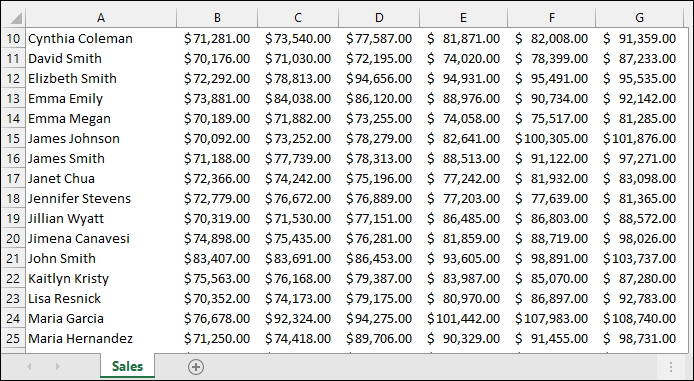
या समस्येचे निराकरण करण्यासाठी खालील पद्धतींचे अनुसरण करा.
1. स्क्रोल करताना Excel मध्ये टॉप रो लॉक करा.
- प्रथम, तुम्ही लॉक करू इच्छित असलेली पंक्ती शीर्षस्थानी दृश्यमान असल्याची खात्री करणे आवश्यक आहे. असे करण्यासाठी तुम्ही वर स्क्रोल करू शकता.
- नंतर पहा >> निवडा. फ्रीझ पॅनेस >> खालील चित्रात दाखवल्याप्रमाणे शीर्ष पंक्ती फ्रीझ करा.

- त्यानंतर, तुम्ही खाली स्क्रोल करणे सुरू केल्यावर वरची पंक्ती हलणार नाही.

- उदाहरणार्थ पंक्ती 10 शीर्षस्थानी दिसत असल्यास,नंतर ते त्याऐवजी लॉक केले जाईल. शिवाय, तुम्ही 1 ते 9 पंक्ती पाहू शकणार नाही.
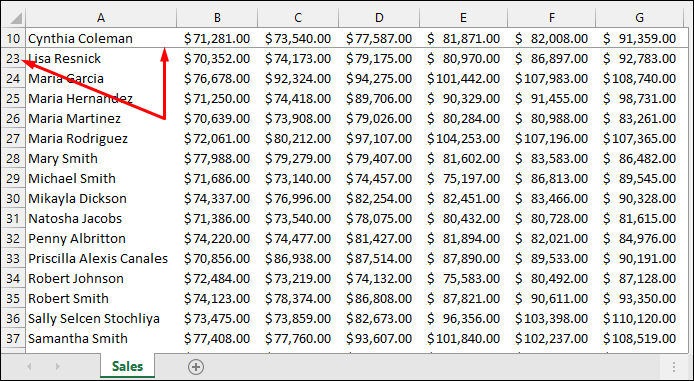
अधिक वाचा : एक्सेलमध्ये स्क्रोल लॉक कसे चालू/बंद करावे (2 मार्ग)
2. एक्सेलमध्ये एकाधिक शीर्ष पंक्ती फ्रीझ करा
आता, गृहीत धरा की तुम्हाला हवे आहे शीर्ष 5 पंक्ती लॉक करा. नंतर खाली दाखवल्याप्रमाणे पंक्ती क्रमांक 6 निवडा.
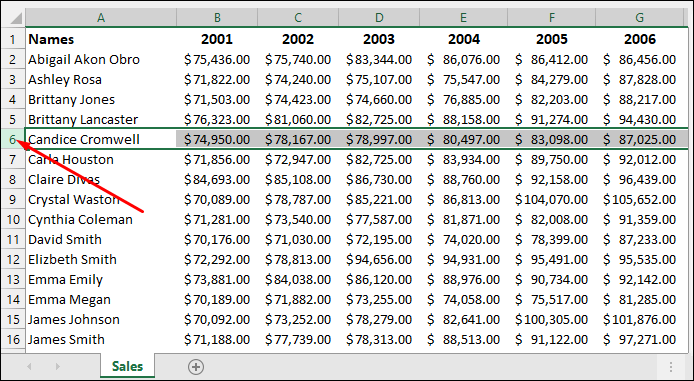
- नंतर, निवडा पहा >> फ्रीझ पॅनेस >> खालील चित्रात दाखवल्याप्रमाणे पॅन्स फ्रीझ करा.
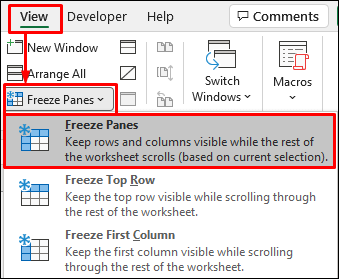
- त्यानंतर, वरच्या 5 पंक्ती हलणार नाहीत जेव्हा तुम्ही खाली स्क्रोल करता.
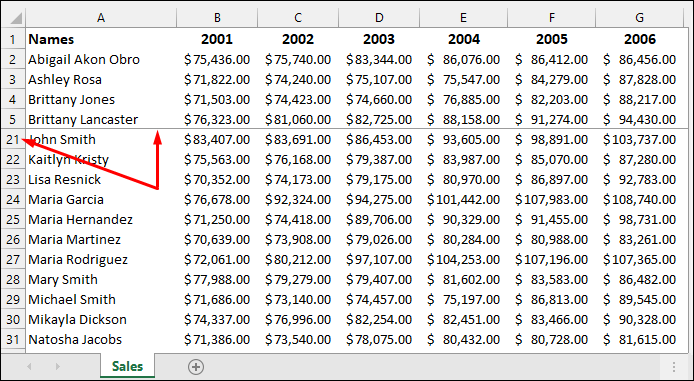
अधिक वाचा: एक्सेलमध्ये स्क्रोल करण्यापासून बाण की कसे थांबवायचे (3 सोप्या पद्धती)
समान वाचन
- एक्सेलमध्ये स्क्रोल लॉक कसे बंद करावे
- [निश्चित !] कीबोर्ड अॅरो की एक्सेलमध्ये काम करत नाहीत (8 क्विक सोल्युशन्स)
- एक्सेलमधील स्क्रोल लॉक कसे काढायचे (सोप्या चरणांसह)
- एक्सेल अॅरो कीसह स्क्रोल करत नाही (4 योग्य उपाय)
- स्क्रोल करताना एक्सेलमध्ये पंक्तींची पुनरावृत्ती कशी करावी (6 योग्य मार्ग)
3. Excel मध्ये शीर्ष पंक्ती लपवा आणि लॉक करा
वैकल्पिकपणे, तुम्ही खाली दाखवल्याप्रमाणे शीर्ष 4 पंक्ती लपवू शकता.
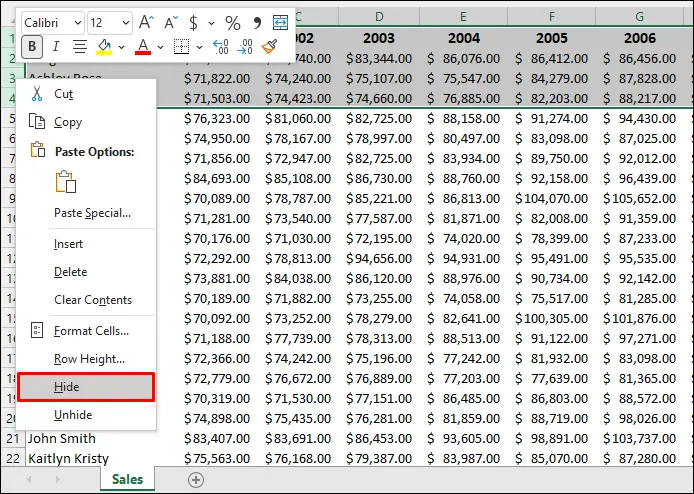
- पंक्ती लपविल्यानंतर तुम्हाला शीर्षस्थानी एक घन हिरवी सीमा दिसेल. आता, पंक्ती 1 ऐवजी 5 पंक्ती सर्वात वर दृश्यमान आहे.

- पुढे, निवडा पहा >> फ्रीझ पॅनेस >> शीर्ष पंक्ती मध्ये म्हणून गोठवापूर्वीची पद्धत. आता, तुम्ही लपवलेल्या पंक्ती उघड करू शकता.
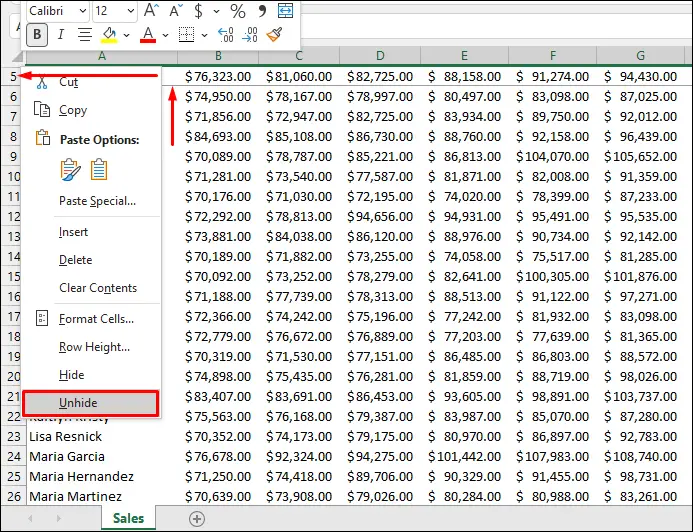
- पहा >> निवडू नका. फ्रीझ पॅनेस >> जर लपलेल्या पंक्ती असतील तर पॅनेस फ्रीझ करा . अन्यथा, पंक्ती आणि स्तंभांची अनियंत्रित संख्या लॉक केली जाईल.

अधिक वाचा: एक्सेलमध्ये सेल कसे लॉक करावे स्क्रोलिंग (2 सोपे मार्ग)
4. वरच्या पंक्ती आणि डावे स्तंभ लॉक करा
तुम्ही वरची पंक्ती लॉक केल्यास, तुम्ही खाली स्क्रोल केल्यावर ती हलणार नाही. परंतु, तुम्ही क्षैतिजरित्या स्क्रोल केल्यास, तुम्हाला कर्मचाऱ्यांची नावे दिसणार नाहीत. यामुळे एक समान समस्या निर्माण होते.

- आता, या समस्येचे निराकरण करण्यासाठी, सेल B2 निवडा. लक्षात ठेवा तुम्हाला एकाच वेळी वरची पंक्ती आणि पहिला स्तंभ लॉक करायचा आहे. आता, लक्षात घ्या की सेल B2 वरच्या पंक्तीच्या अगदी खाली आहे आणि लगेच पहिल्या स्तंभाच्या उजवीकडे आहे.

- नंतर, निवडा पहा >> फ्रीझ पॅनेस >> पूर्वीप्रमाणेच पॅन्स फ्रीझ करा. त्यानंतर, तुम्ही क्षैतिज किंवा अनुलंब स्क्रोल करता तेव्हा वरची पंक्ती आणि पहिला स्तंभ हलणार नाही.

- आता तुम्हाला शीर्ष लॉक करायचे आहे असे समजा 4 पंक्ती आणि पहिली 3 नंतर, तुम्हाला उजवीकडे पंक्ती 4 खाली सेल निश्चित करणे आवश्यक आहे आणि लगेचच तृतीय स्तंभावर. सेल D5 निकष पूर्ण करतो म्हणून, सेल निवडा D5 . त्यानंतर, पहा >> निवडा फ्रीझ पॅनेस >> पूर्वीच्या पद्धतींप्रमाणेच पॅन्स फ्रीझ करा .
शेवटी, तुम्हीखाली दिलेल्या चित्रात दाखवल्याप्रमाणे इच्छित परिणाम मिळेल. ते क्विक ऍक्सेस टूलबार मध्ये जोडण्यासाठी Panes कमांड. तुम्हाला ते वारंवार वापरायचे असल्यास हे उपयुक्त आहे.

अधिक वाचा: क्षैतिज स्क्रोल एक्सेलमध्ये काम करत नाही (6 संभाव्य उपाय)
Excel मध्ये शीर्ष पंक्ती अनलॉक करा
तुम्ही फक्त पहा >> निवडू शकता. फ्रीझ पॅनेस >> खाली दर्शविल्याप्रमाणे पंक्ती अनलॉक करण्यासाठी पॅन्स अनफ्रीझ करा सोपे मार्ग)
लक्षात ठेवण्याच्या गोष्टी
फ्रीझ पेन्स कमांड वापरण्यापूर्वी,
- रोळीच्या अगदी खाली असलेली पंक्ती निवडा तुम्हाला लॉक करायचा आहे.
- किंवा, तुम्हाला ज्या स्तंभाला लॉक करायचे आहे त्या स्तंभाच्या उजवीकडे लगेचच स्तंभ निवडा.
- किंवा, पंक्तींच्या अगदी खाली आणि तुम्ही ज्या स्तंभांच्या नंतर लगेच सेल निवडा लॉक करायचे आहे.
निष्कर्ष
स्क्रोल करताना एक्सेलमध्ये पंक्ती कशा लॉक करायच्या हे आता तुम्हाला माहिती आहे. या लेखामुळे तुमची समस्या सोडवण्यात मदत झाली असेल तर कृपया आम्हाला कळवा. पुढील शंका किंवा सूचनांसाठी तुम्ही खालील टिप्पणी विभाग देखील वापरू शकता. एक्सेलबद्दल अधिक एक्सप्लोर करण्यासाठी आमच्या ExcelWIKI ब्लॉगला भेट द्या. आमच्यासोबत रहा आणि शिकत रहा.

